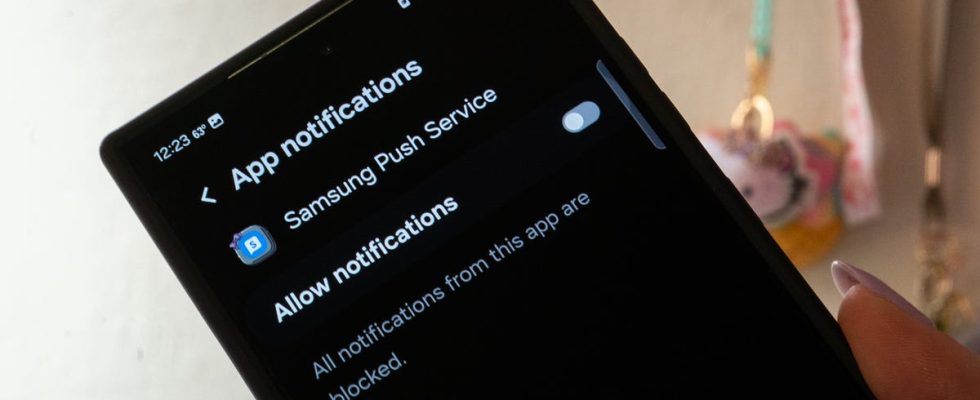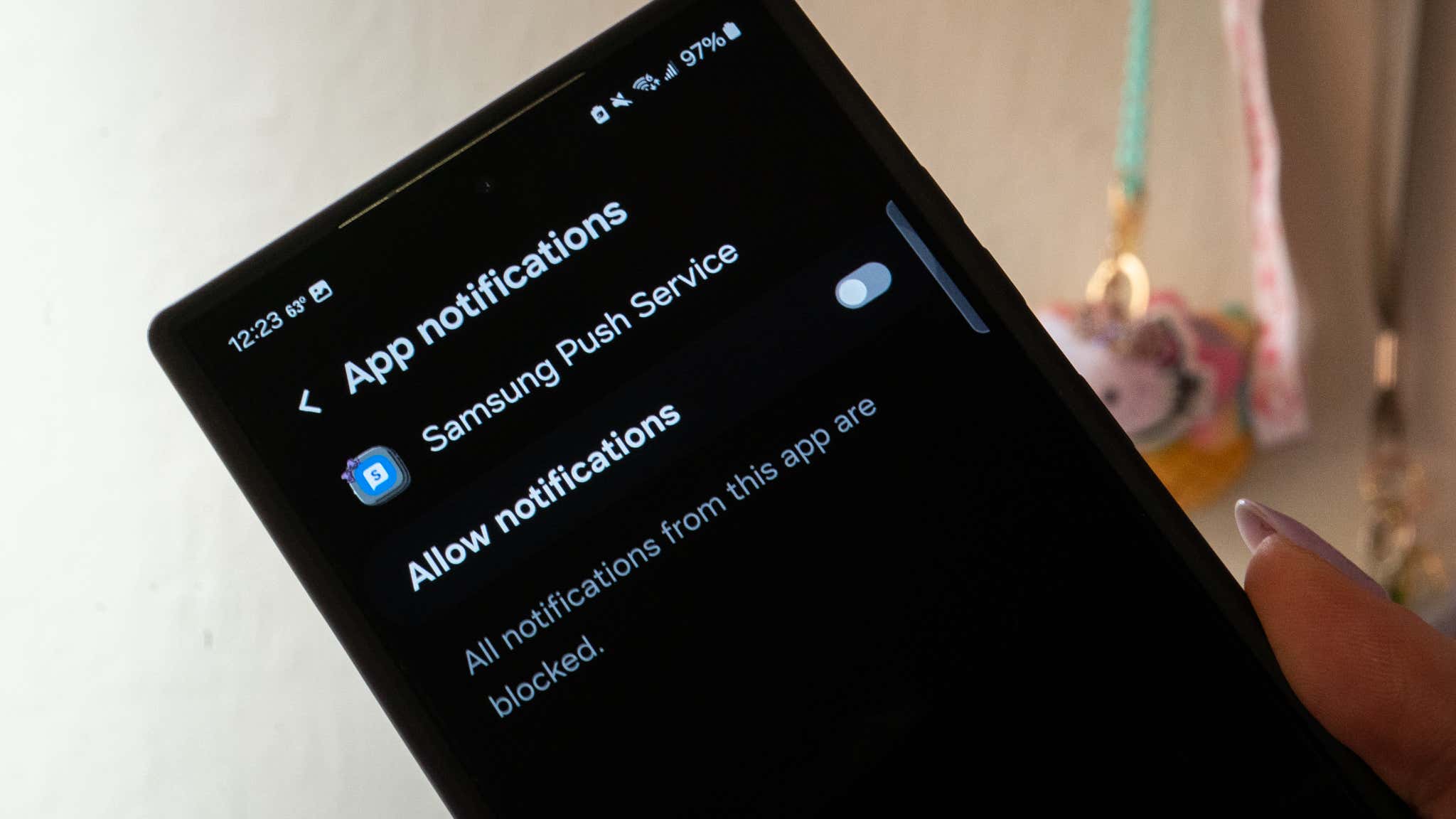
Samsung hat eine unartige Angewohnheit entwickelt Werbung dienen selbst seinen treuesten Benutzern. Mir ist in den letzten Jahren aufgefallen, dass ich Geräte wie das überprüft habe Galaxy Z Fold 5 Und Galaxy S24 Ultra dass das Unternehmen die Angewohnheit hat, mit einer Erinnerung an neue Produkte vorbeizuschauen, die es auf dem Markt herausbringt am schlimmsten mögliche Zeitpunkte – etwa mitten in der Suche nach einer Route in Google Maps. Zum Glück hat Samsung die Bitten erhört und bietet in mehreren Märkten sogar Anleitungen an, wie Sie Dinge loswerden können, die auf Ihrem Galaxy-Gerät auftauchen.
Der einfachste Weg, diese lästigen Popup-Werbungen von Samsung zu deaktivieren, besteht darin, sie vollständig abzuschneiden. Hier ist wie.
So deaktivieren Sie Werbung auf Ihrem Samsung-Telefon
Leider schaltet Samsung seither Werbung im Benachrichtigungsschatten aus Galaxy 21-Serie. Ich habe einen Screenshot der Anzeigen irgendwo in meiner persönlichen Fotobibliothek vergraben, aber jetzt verlinke ich Dieser Artikel Schauen Sie bei einer anderen Verkaufsstelle vorbei, um ein Beispiel dafür zu erhalten, wie die Anzeigen früher aussahen und immer noch aussahen.

Wenn Sie ein Samsung Galaxy-Gerät besitzen, können Sie Popup-Benachrichtigungen deaktivieren, indem Sie zum Einstellungsfeld gehen. Tippen Sie auf Benachrichtigungen, wählen Sie Benachrichtigungs-Popup-Stil und tippen Sie auf Apps, die kurz angezeigt werden sollen– Diese beziehen sich speziell auf die App-Benachrichtigungen, die oben in der Benachrichtigungsleiste etwas Platz beanspruchen. Scrollen Sie von hier aus nach unten, bis Sie das sehen Kaufen Sie Samsung App. Machen Sie weiter und schalten Sie das aus.
Als Nächstes möchten Sie den Samsung Push Service deaktivieren. Im gleichen Benachrichtigungen Tippen Sie im Einstellungsfeld auf App-Benachrichtigungenund scrollen Sie dann nach unten zu Samsung Benachrichtigungs-Service. Schalten Sie es aus und genießen Sie die (relative) Stille.
Wenn andere Anwendungen Sie mitten am Tag unnötig anpingen, um etwas zu kaufen oder über einen externen Link etwas zu unternehmen, können Sie zu diesem Zweck sagen: „Verdammt, nein.“ Verwenden Sie dieselbe Methode mit anderen Apps, um Benachrichtigungen an der Quelle auszuschalten.